Hogyan használjunk Android telefont hangszóróként PC-hez/számítógéphez
Az Android-telefonomat Windows-os laptopom hangszórójaként használom, mivel a laptopom belső hangszórói nem működnek. Más okai is lehetnek annak, ha a telefon hangszóróját használja a számítógépen lejátszott zene vagy videók hallgatására. Néha a laptop audio csatlakozója is leáll, ekkor a telefont hangszóróvá alakíthatja, hogy hangot streamelhessen PC-ről Android telefonjára. A telefont kicsit távolabb is viheti a számítógéptől, és ha hangosabb a telefon hangszórója, akkor androidos telefont használhat PC hangszóróként. A következőképpen teheti meg.
Is Read: Hogyan ellenőrizhető bármely játék FPS-e Androidon
tartalom
Használjon Android telefont hangszóróként számítógéphez
1. Töltse le és telepítse az ingyenes Soundwire alkalmazás a Google Play Áruházban.
2. Ezután töltse le az ingyenes SoundWire szerver a számítógépén. Ki kell csomagolnia a letöltött telepítést, majd telepítenie kell.
3. Győződjön meg arról, hogy mindkét eszköz csatlakoztatva van a közös Wi-Fi hálózat. Ehhez a feladathoz a telefon hotspotját is használhatja. A hotspotot az értesítési tálcáról vagy a következő címen engedélyezheti Beállítások > Személyes hotspot.
Megjegyzések: A Personal Hotspot megtalálásának lépései Android-telefonja gyártmányától függően változhatnak.
4. Nyissa meg a SoundWire alkalmazást a telefonján és a SoundWire Server alkalmazást a laptopján.

5. Eszközeim automatikusan csatlakoztak, amint megnyitottam mindkét alkalmazást. Ha a tiédnél nem ez a helyzet, akkor másold ki a szerver címét a számítógépes alkalmazásból, írd be a telefonodba, majd koppints a SoundWire ikonra.
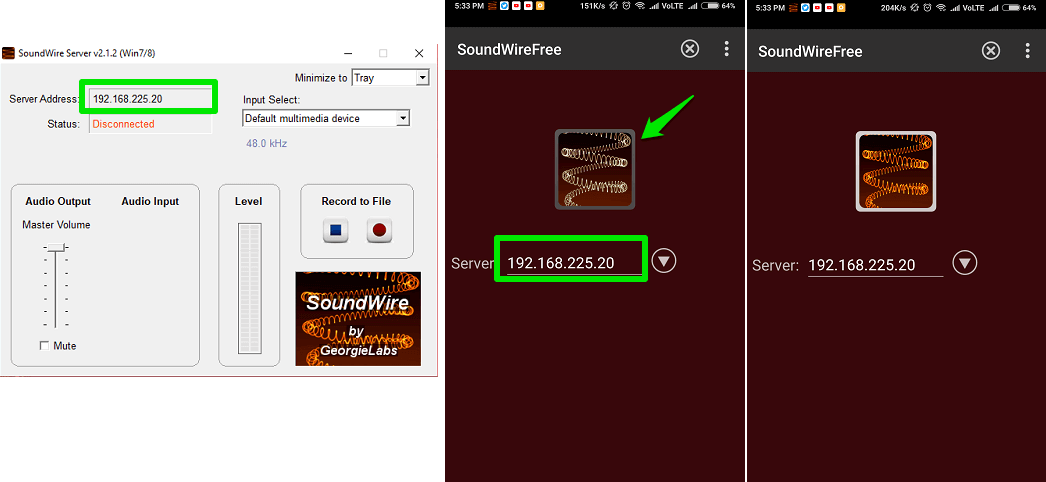
6. Játssz le egy gyönyörű dalt a számítógépeden, és élvezd.
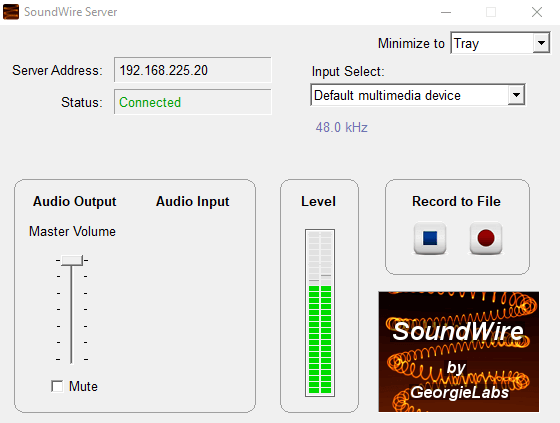
Így tehát telefonját számítógépes hangszóróvá alakíthatja ugyanazon a Wi-Fi hálózaton keresztül.
Telefon használata hangszóróként számítógéphez USB-n keresztül (internet szükséges)
Ha a WiFi nem működik, vagy más okok miatt nem tudott csatlakozni a WiFi hálózathoz, akkor a fent említett módszer nem működik az Ön számára. De ne aggódj, erre is van megoldásunk. Kövesse az alábbi lépéseket, hogy telefonját USB-kábellel hangszóróvá alakítsa.
Jegyzet: Ez a módszer a mobiladatait fogja használni.
1. Csatlakoztassa telefonját a számítógéphez USB-kábellel. Most kapcsolja be USB tethering megy, Beállítások > Hálózat és internet > Hotspot és internetmegosztás.
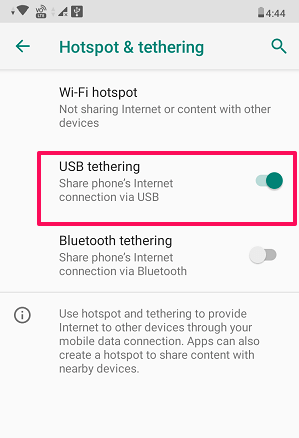
Jegyzet: A gyártótól függően a különböző eszközök eltérő lépésekkel engedélyezhetik az USB-megosztást.
2. Nyissa meg a SoundWire alkalmazást a számítógépén és a telefonon is. Ezután írja be a kiszolgáló címét, amely a PC-n lévő alkalmazásban látható az Android telefon alkalmazásában.
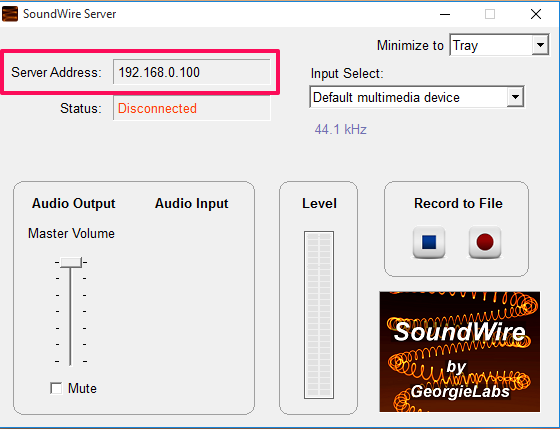
3. Most érintse meg a gombot SoundWire logó a telefonos alkalmazásban, hogy csatlakozhasson a számítógépéhez. Most látni fogja, hogy a PC állapota Lekapcsolva állapotra változik Csatlakoztatva.
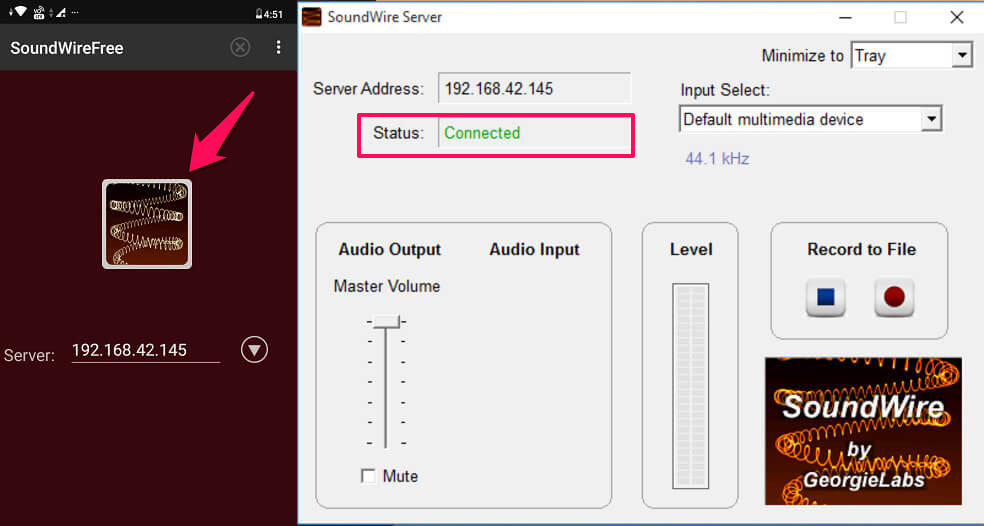
Ezzel most már WiFi hálózat nélkül is élvezheti kedvenc zenéit a számítógépéről a telefon hangszóróján.
Alternatív alkalmazás
Van egy alternatív alkalmazás a SoundWire számára, amellyel telefonját számítógépes hangszóróvá alakíthatja. Az alkalmazás neve AudioRelay, jelenleg fejlesztési szakaszban van. Az alkalmazás azonban tökéletesen működik, és Ön is kipróbálhatja.
Jegyzet: Győződjön meg arról, hogy a telefon és a számítógép ugyanazon a WiFi hálózaton van.
- Menjen a Play Áruházba, és telepítse a AudioRelay alkalmazást Android-eszközén.
2. Most töltse le és telepítse AudioRelay for Windows a számítógépeden.
3. Az alkalmazás telepítése után nyissa meg PC-n és telefonon is. A telefonos alkalmazásban érintse meg a gombot KERESÉS szerverek alatt. Ezután érintse meg a keresési eredményt a számítógéphez való csatlakozáshoz.
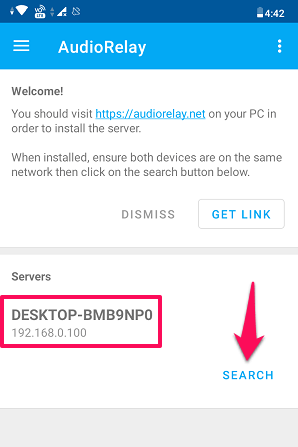
4. Amint csatlakozik, készen áll arra, hogy meghallgatja a számítógépén lejátszott összes hangot vagy zenét a mobiltelefonján.

Is Read: A zene automatikus leállítása Androidon: Zene elalváskapcsolója
Következtetés
Jelenleg a Sound Wire alkalmazást használom az elmúlt hónapban. A zenét így hallgatni jó élmény, de ha videóról van szó, a hang nem szinkronizálódik a laptopomon lejátszott filmmel. A hang egy kicsit túl késő, azaz majdnem egy másodperc, és ez egy kicsit irritál, különösen, ha felirattal nézel valamit. De összességében ez a folyamat biztosan hasznos dalok hallgatásához és vészhelyzet esetén. Megoszthatja ezt a cikket valakivel, akinek szüksége van erre, és kérdezzen tőlünk a megjegyzésekben, ha bármilyen problémája van.
Legfrissebb cikkek